Отключаем определение местоположения в Firefox
Как и всё популярные браузеры, Mozilla Firefox применяет в своей работе функцию определения местонахождения, которая запущена по умолчанию, и может способствовать геолокации на просторах Интернет. Если выражаться простым языком, то благодаря этой функции сайты по требованию могут уточнить ваше текущее местоположение на карте (с точностью до ближайшего крупного населённого пункта). Такое возможно, благодаря информации распространяемой вместе с IP адресом вашего Интернет подключения.
Как утверждают разработчики, такой метод определения местонахождения пользователя, является легальным и безопасным. При передаче соблюдаются нормы конфиденциальности, и никакой информации, нарушающей приватность пользователя, при определении места на карте не передаётся третьим лицам. Более того, пользователь в праве в любой момент отказаться от предоставления данных геопозиционирования, и отключить функцию в браузере, и попросить сайты больше не запрашивать местоположение.
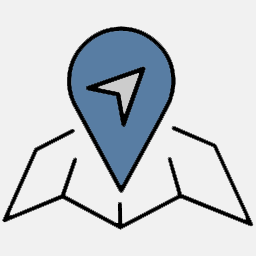
Как отключить определение местоположения в браузере?
Прежде чем ответить на вопрос подзаголовка, следует понимать, что определение местоположения работает для оптимизации поисковой выдачи или других конкретных задач, связанных с автоматизацией получения данных. Поэтому без особой нужды не стоит деактивировать функцию вашего Интернет обозревателя.
Под «особой нуждой» можно подразумевать, повышения уровня безопасности веб-сёрфинга, пользователь может отказаться от онлайн геолокации, и запретить её в параметрах браузера (Mozilla Firefox). И далее исключать подобные запросы от поисковых систем и других веб-сервисов.
Настройки для Firefox
- Откройте браузер Mozilla Firefox, и наберите:
about:config
в адресной строке, и нажатием клавиши «Enter» перейдите к просмотру.
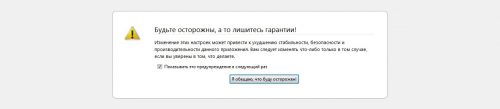
- На открывшейся странице подтвердите свои намерения, нажатием кнопки «Я обещаю, что буду осторожен». После чего откроются параметры конфигурации Mozilla Firefox.
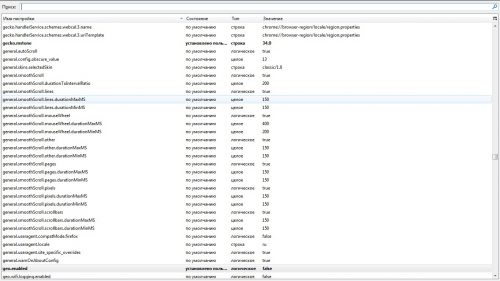
- Находим параметр «enabled», и по двойному клику установите значение «false». Для быстрого поиска можно воспользоваться соответствующей формой на странице.

- В качестве контрольной меры можно запретить отслеживание веб-сайтами в настройках Firefox – раздел «Приватность».
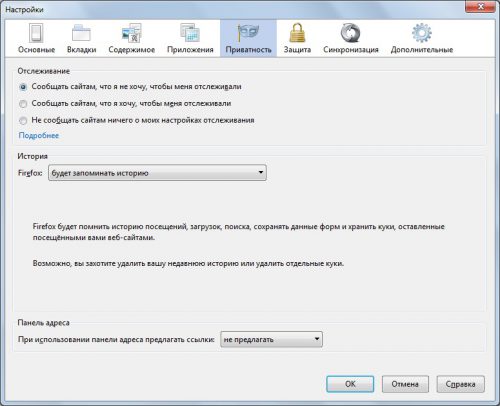
- К тому же для любой поисковой системы (Яндекс, Google и т.п.) можно отдельно задать параметры геопозиционирования. Например, для поиска от Яндекс перейдите по адресу: tune.yandex.ru
где находим «Настройки города».
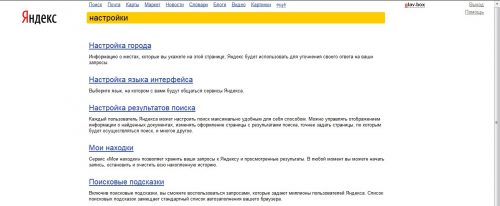
Вместо послесловия
Таким образом, можно минимизировать утечку личной информации в глобальную сеть, но и отказаться от релевантных результатов поиска, согласно вашему текущему положению.
Настройки для других Интернет обозревателей производятся аналогичным способом в соответствующих программе параметрах.





